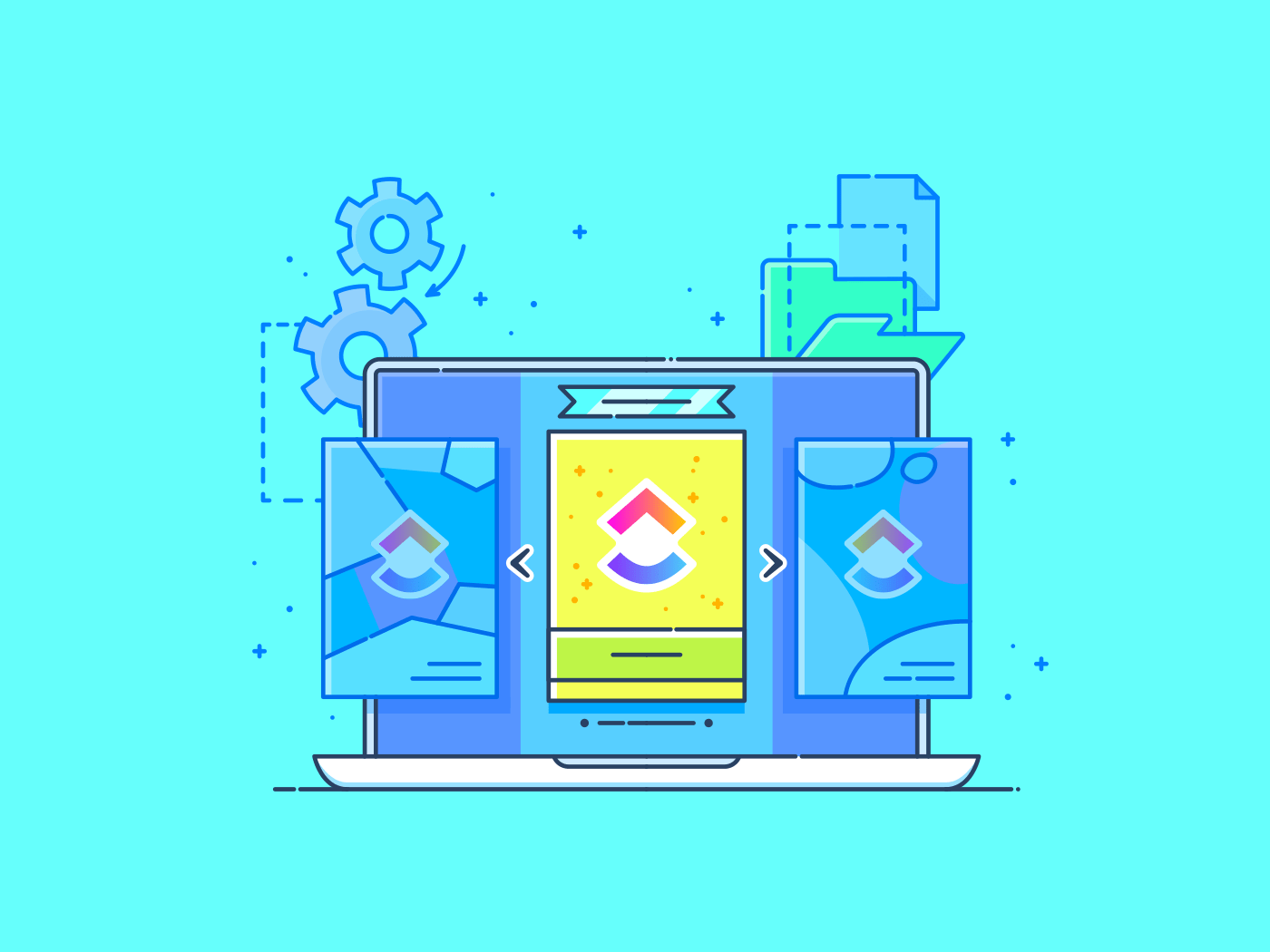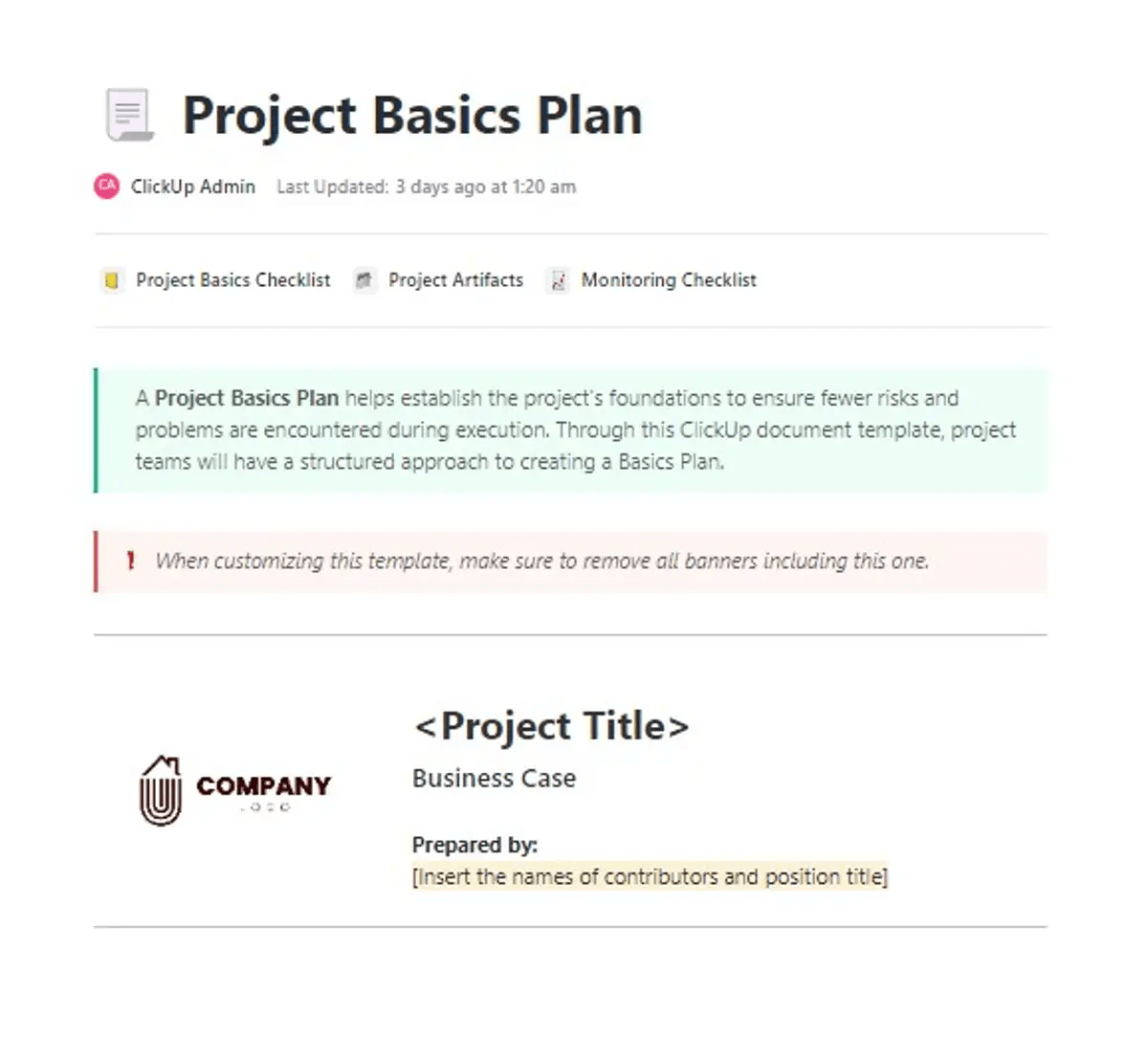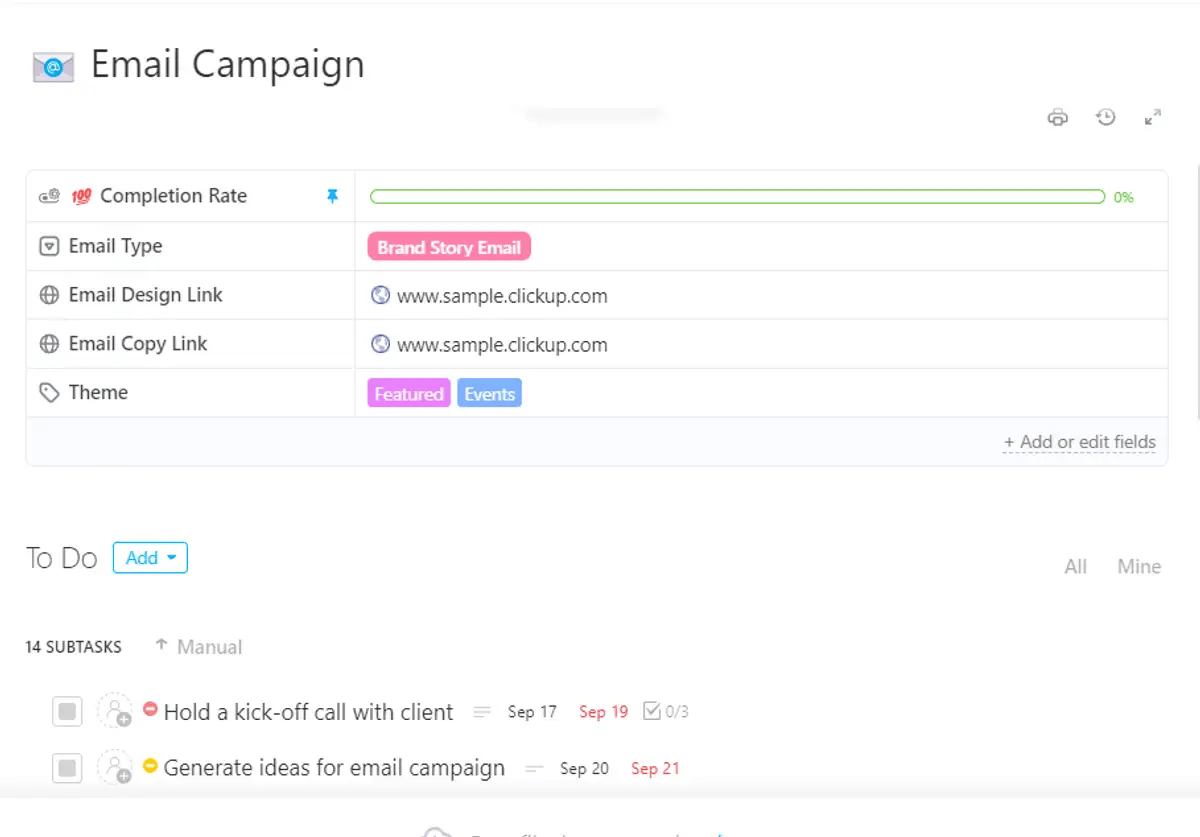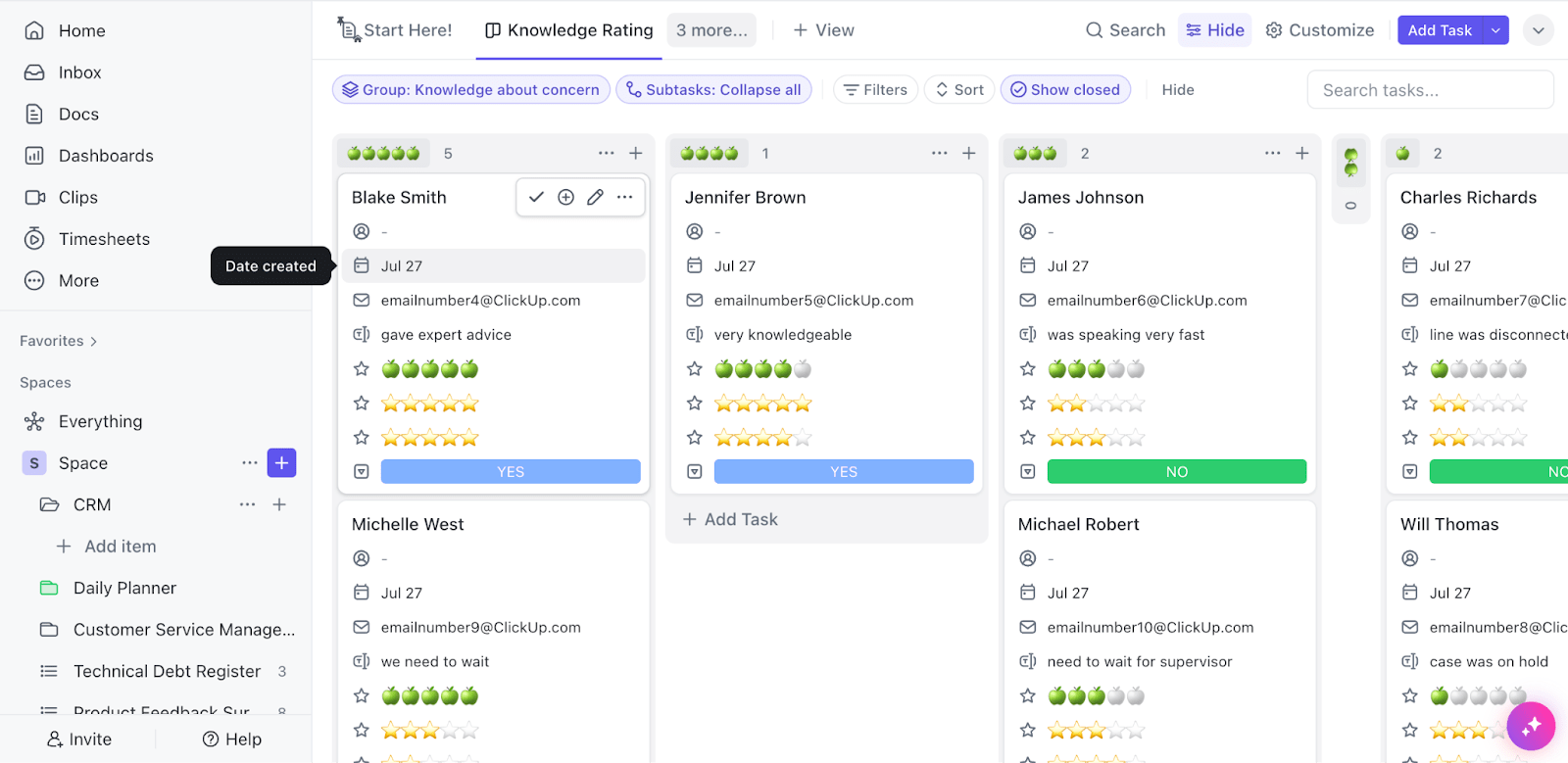Jest poniedziałek rano, a twój szef potrzebuje nowej propozycji projektu, zaktualizowanej agendy zespołu i cotygodniowego podsumowania wyników - wszystko przed lunchem.
Stworzenie każdego dokumentu od podstaw wymaga czasu i energii. A co gdybyś miał do zrobienia gotowe szablony, które wykonałyby całą pracę za Ciebie?
Niezależnie od tego, czy pracujesz z edytorami tekstu, arkuszami kalkulacyjnymi czy narzędziami do prezentacji, szablony dokumentów mogą usprawnić obieg dokumentów, zachować spójność i pomóc skupić się na ważniejszych zadaniach.
W tym przewodniku pokażemy, jak tworzyć skuteczne szablony dokumentów w różnych aplikacjach, aby zwiększyć wydajność i uniknąć szału w poniedziałek rano.
Czym są szablony dokumentów?
Szablony dokumentów to wstępnie zaprojektowane pliki, które umożliwiają tworzenie nowych dokumentów, takich jak raporty biznesowe, umowy, faktury, prezentacje i inne.
Szablony dokumentów zawierają wbudowane formaty, puste pola i symbole zastępcze, dzięki czemu nie trzeba za każdym razem zaczynać od zera. Wystarczy uzupełnić dane, dostosować określone elementy do własnych potrzeb i w mgnieniu oka otrzymać dopracowany, spójny dokument.
Niektóre szablony wymagają minimalnych zmian, takich jak dodanie danych kontaktowych, podczas gdy inne mogą wymagać znacznego rozszerzenia zawartości, ale zachowują ogólny styl.
Dlaczego warto korzystać z szablonów dokumentów?
Szablony usprawniają proces tworzenia dokumentów i są mądrym posunięciem dla firm, które często potrzebują dokumentów do ofert dla klientów, agend spotkań i raportów kwartalnych. Oto dlaczego:
Oszczędność
Szablony zmniejszają koszty pracy, eliminując potrzebę wymyślania koła na nowo za każdym razem. Dla firm, które produkują mnóstwo dokumentów, oznacza to duże oszczędności czasu i pieniędzy. Dodatkowo, uwalniasz zasoby do bardziej efektywnej pracy.
Łatwość użytkowania
Są przyjazne dla użytkownika, więc użytkownicy o minimalnych umiejętnościach projektowania mogą tworzyć i edytować dokumenty . Nie są wymagane żadne zaawansowane umiejętności ani drogie oprogramowanie.
Spójność
Szablony zapewniają, że dokumenty pozostają ostre i spójne. Pomaga to wzmocnić wizerunek marki i utrzymać wszystko w profesjonalnym stanie.
Dokładność
Gotowe szablony zmniejszają liczbę błędów dzięki uporządkowanym formatom i zapewniają, że kluczowe szczegóły nie zostaną pominięte, a wszystko pozostanie ustandaryzowane.
Zwiększona wydajność
Szablony dokumentów zwiększają wydajność, skracając czas formatowania i redukując liczbę powtarzających się zadań. Dodatkowo, możesz skupić się na pracy, która ma znaczenie i zrobić wszystko szybciej.
💡 Porada dla profesjonalistów: Możesz także użyć darmowe szablony dokumentacji procesowej na ClickUp aby przyspieszyć pracę i wprowadzić pewną metodę do chaosu przepływu pracy.
Jak tworzyć szablony dokumentów
Niezależnie od tego, czy chodzi o nakreślenie złożonych procesów, czy wyszczególnienie specyfikacji technicznych, tworzenie niestandardowych szablonów dokumentów jest bardzo proste, jeśli zna się odpowiednie kroki.
Oto jak zacząć:
Tworzenie szablonów w Dokumentach Google
Jeśli brakuje Ci czasu, Dokumenty Google mają ponad 50 szablonów gotowych szablonów dla wszystkiego, od raportów technicznych po listy biznesowe i CV. Wybierz jeden, niestandardowy i gotowe.
Jeśli jednak potrzebujesz czegoś bardziej konkretnego - np. szczegółowego planu kampanii marketingowej z niestandardowymi sekcjami analitycznymi lub kompleksowego szablon bazy wiedzy ze skategoryzowanymi przewodnikami rozwiązywania problemów, stwórz szablon, wykonując następujące kroki:
1. Przejdź do Dokumentów Google.
2. W sekcji Uruchom nowy dokument kliknij Pusty dokument
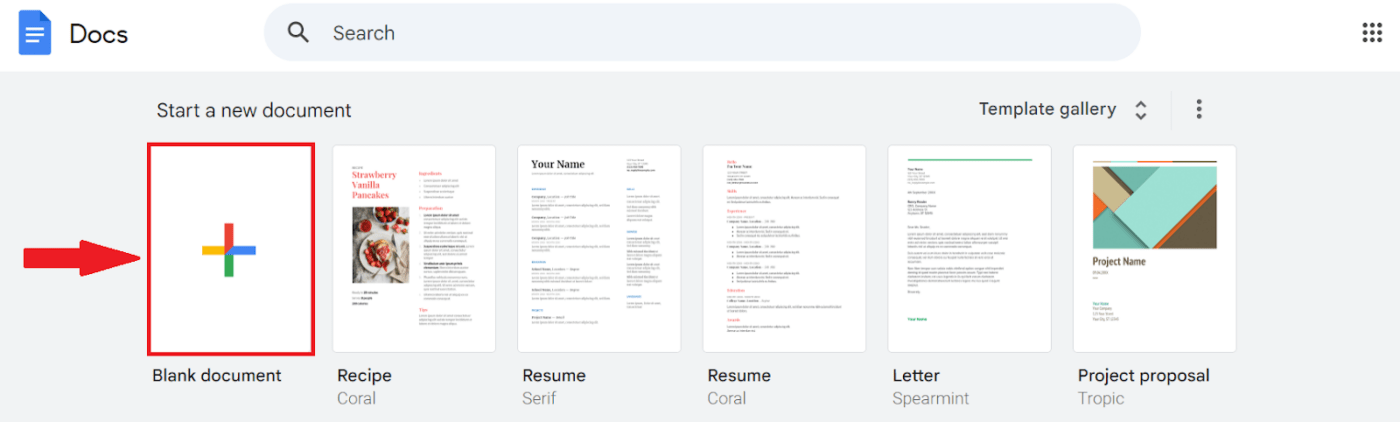
Tworzenie nowego szablonu dokumentu w Dokumentach Google
3. Na tej pustej stronie zaprojektuj szkielet dokumentu z polami do wypełnienia, tekstem zastępczym, wyraźnymi nagłówkami i logo. Oto przykład szablonu propozycji biznesowej:
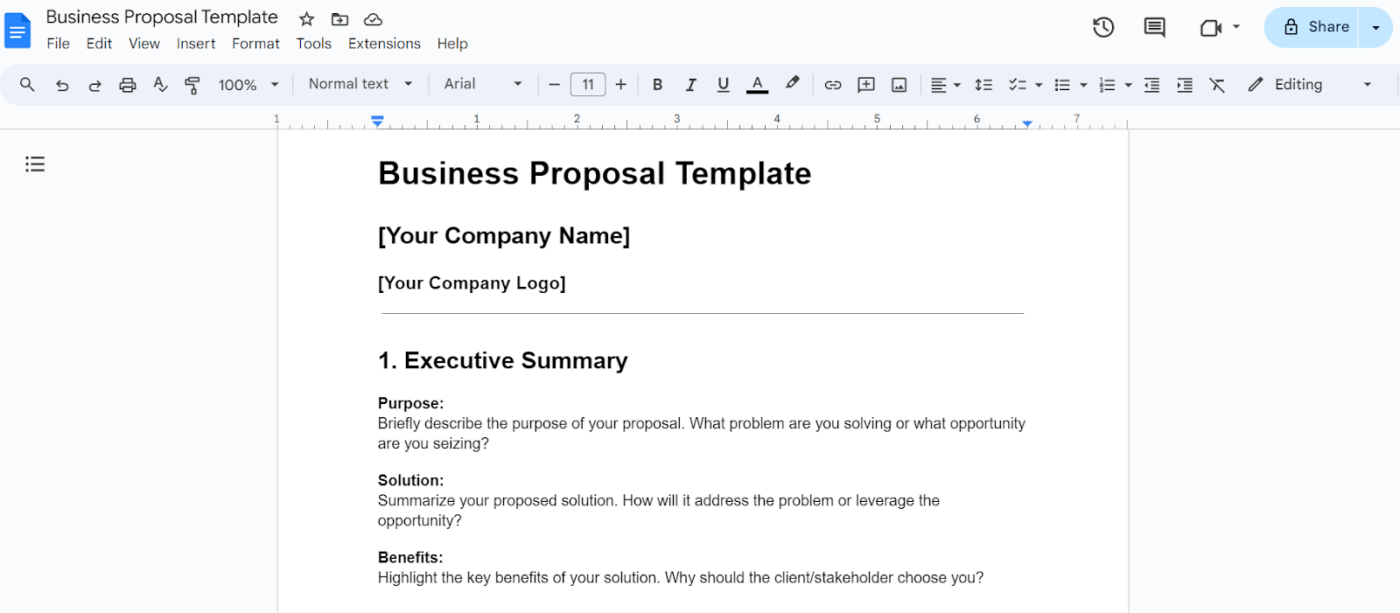
Szablon propozycji biznesowej w Dokumentach Google
4. Nadaj szablonowi jasną nazwę i pozwól Dokumentom Google zająć się automatycznym zapisywaniem.
5. Aby ponownie użyć tego stylu, znajdź plik na Dysku Google, kliknij go prawym przyciskiem myszy i wybierz Utwórz kopię
Czytaj więcej: 10 Free Szablonów Dokumentacji Technicznej dla zespołów IT
Tworzenie szablonów w programie Microsoft Word
Podobnie jak Dokumenty Google, Microsoft Word oferuje zakres wbudowanych szablonów dla CV, raportów, listów sprzedażowych i innych - pomagając szybko rozpocząć pracę z profesjonalnym wyglądem.
Oto jak tworzyć niestandardowe szablony, aby dokumenty programu Word były zawsze na najwyższym poziomie:
1. Utwórz nowy dokument, klikając Pusty dokument
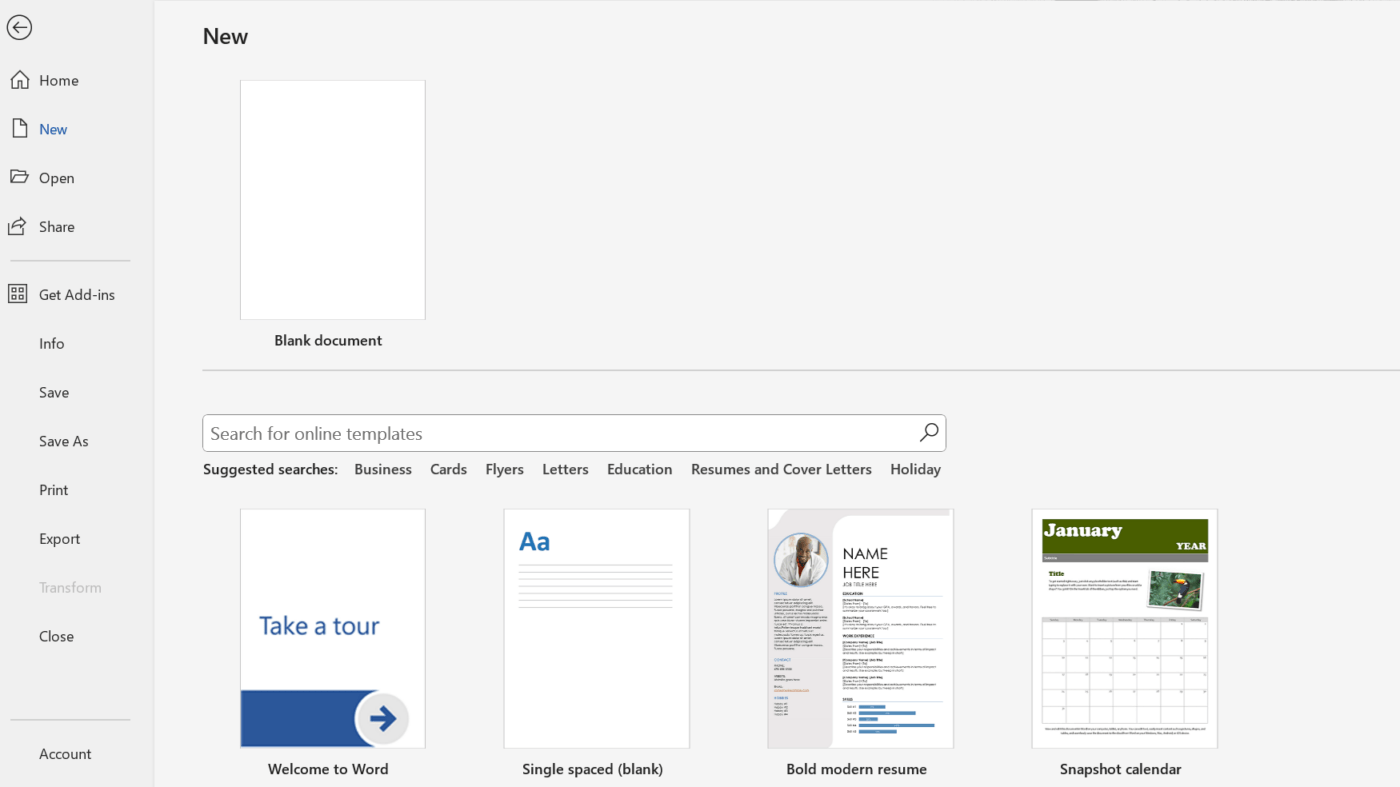
Tworzenie nowego szablonu w programie Microsoft Word
2. Zaprojektuj szablon, dodając pola tekstowe i ramki na zdjęcia oraz wybierając czcionki bezszeryfowe, takie jak Arial, Calibri i Proxima Nova, w zależności od przeznaczenia dokumentu.
3. Następnie kliknij Plik -> Zapisz jako. W oknie Zapisz jako wybierz Szablon Word (.dotx) z rozwijanej listy, nadaj szablonowi unikalny tytuł i kliknij Zapisz.
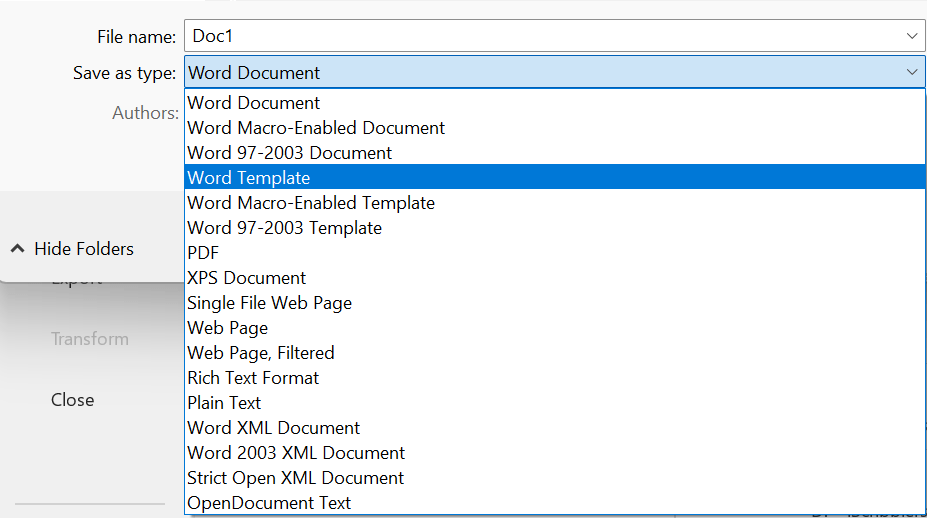
Zapisywanie szablonów w formacie szablonu programu Word (.dotx)
4. Aby użyć szablonu Word, otwórz aplikację Word, kliknij Nowy i wybierz szablon. Pliki .dotx są otwierane jako nowe dokumenty, dzięki czemu oryginał nie zostanie nadpisany.
Czytaj więcej: 10 najlepszych narzędzi do pisania dla każdego pisarza w 2024 roku
Tworzenie szablonów w Google Slides
Prezentacje Google świetnie nadają się do tworzenia szablonów.
Intuicyjny interfejs "przeciągnij i upuść" sprawia, że niestandardowe układy, kolory i czcionki są łatwe, nawet dla osób niebędących projektantami. Interfejs współpraca w czasie rzeczywistym funkcja pozwala Tobie i Twojemu zespołowi na wspólne dostosowywanie szablonów.
Ponadto, dzięki dostępowi w chmurze, możesz aktualizować i używać szablonów z dowolnego urządzenia, w dowolnym czasie.
Możesz wybrać gotowe szablony z Galerii szablonów Google Slides. Możesz też stworzyć je samodzielnie.
1. Przejdź do Prezentacji Google.
2. W sekcji Uruchom nową prezentację kliknij Pusta prezentacja
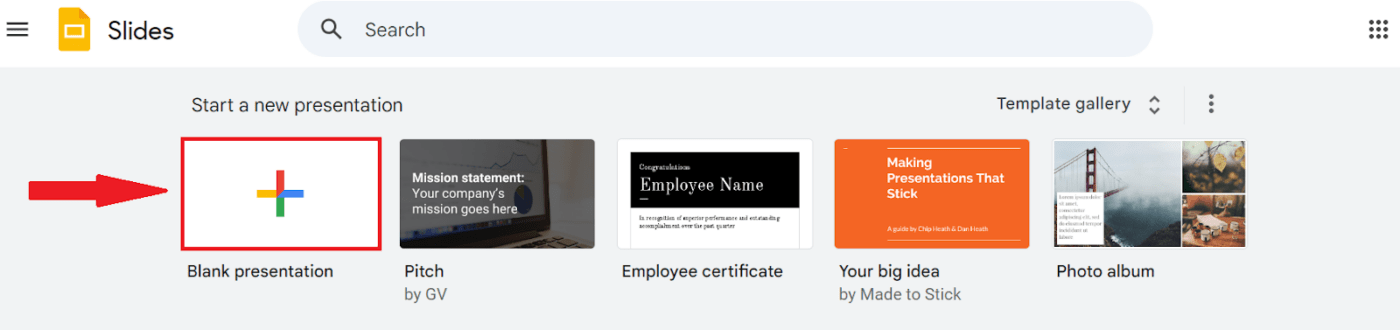
Tworzenie nowej prezentacji w aplikacji Google Slides
3. Tworzenie szablonu prezentacji w Google Slides.
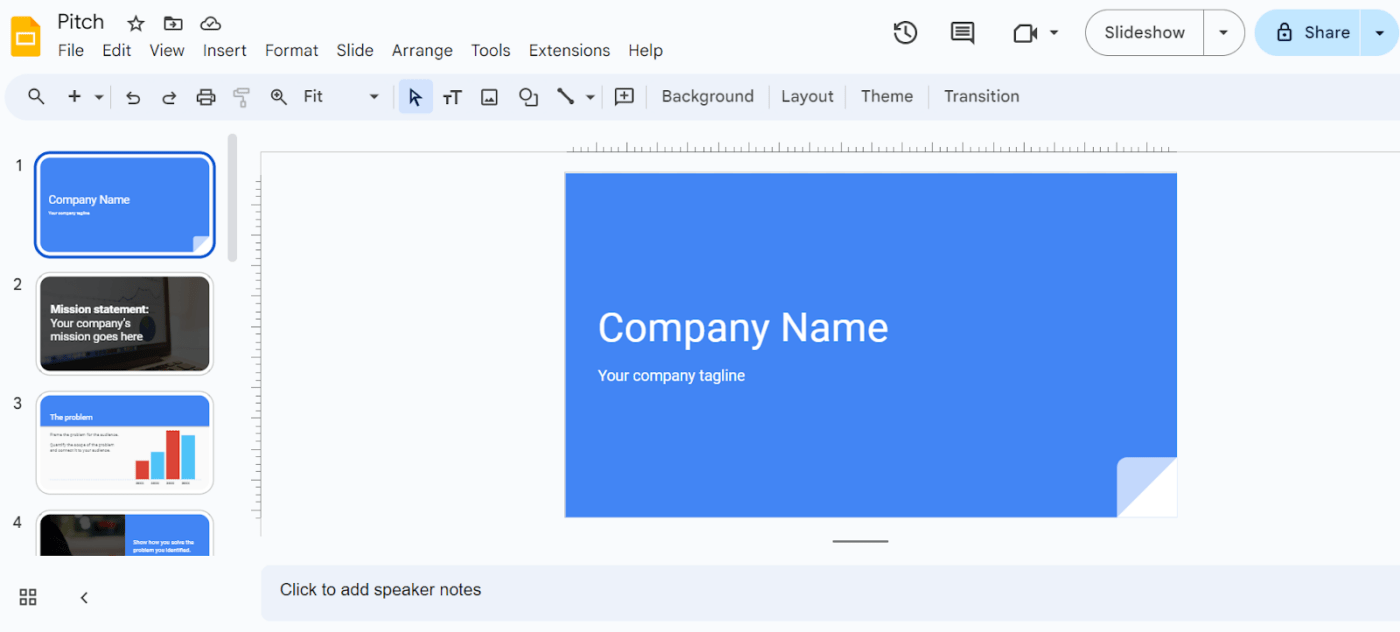
Szablon prezentacji w Google Slides
4. Nazwij swój szablon, a zapisze się on automatycznie, tak jak w innych aplikacjach Google.
5. Następnym razem, gdy będziesz potrzebować tej struktury, znajdź plik na Dysku Google, kliknij go prawym przyciskiem myszy i wybierz Utwórz kopię.
Tworzenie szablonów w Microsoft PowerPoint
Szablony programu Microsoft PowerPoint oferują zakres gotowych opcji, które można łatwo dostosować do własnych potrzeb. Obejmują one projekty pokazów slajdów, raportów, ulotek, planów lekcji i agend wydarzeń.
Projektowanie ich od podstaw oznacza jednak, że możesz zawrzeć w nich dokładnie to, czego potrzebujesz, nie zadowalając się ogólnymi opcjami.
Oto jak to osiągnąć:
1. Otwórz aplikację PowerPoint i kliknij Pusta prezentacja
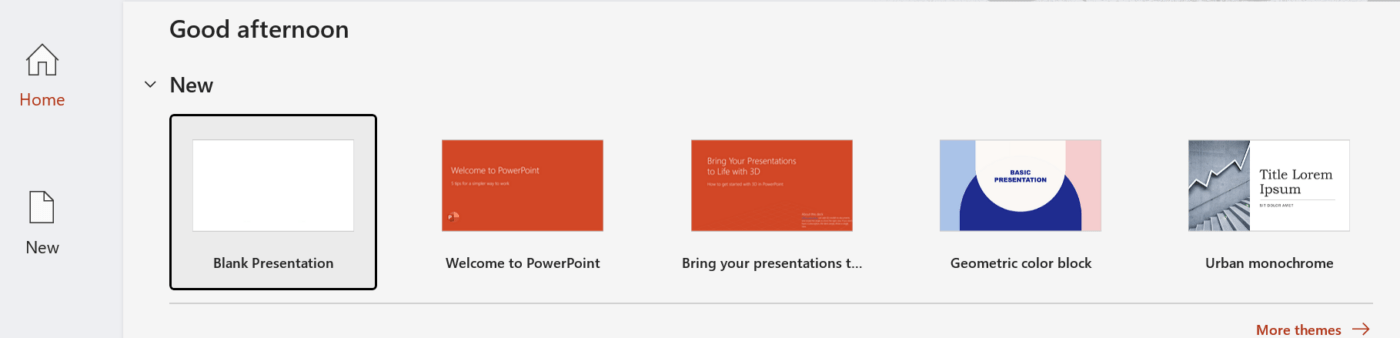
Rozpoczynanie nowej prezentacji w programie Microsoft PowerPoint
2. Kliknij zakładkę Projekt i wybierz Rozmiar slajdu > Niestandardowy rozmiar slajdu. Następnie w oknie dialogowym wybierz żądaną orientację i wymiary strony.
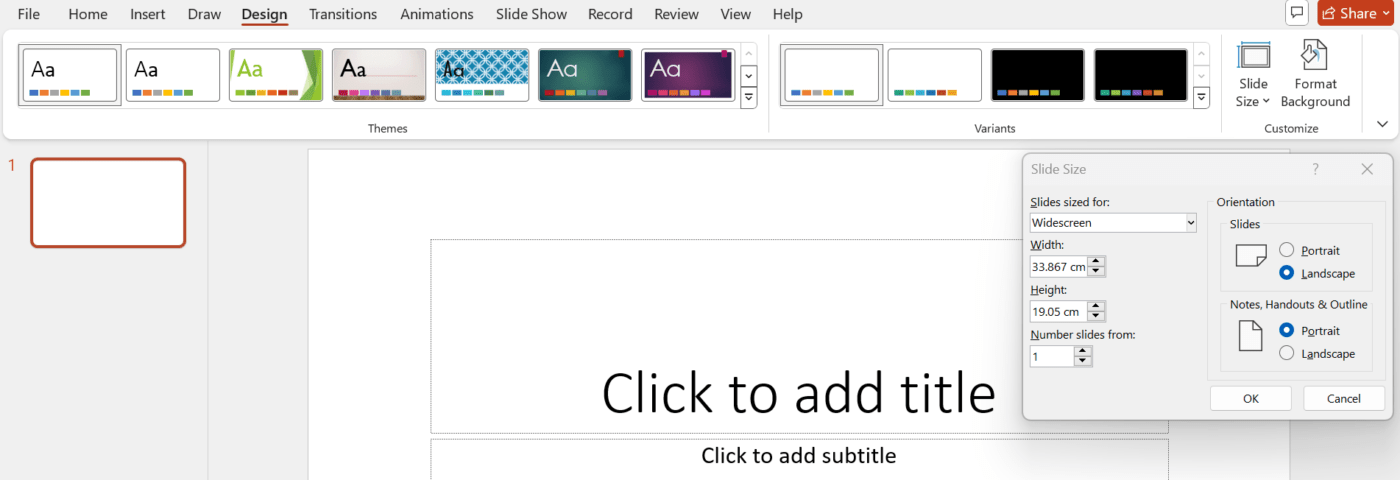
Dostosowywanie orientacji i wymiarów strony
3. Następnie kliknij Widok -> Slajd wzorcowy. Wzorzec slajdów to górny slajd na liście miniaturek po lewej stronie, pod którym znajdują się powiązane układy. W tym miejscu można wybierać motywy, ustawiać tła oraz dodawać symbole zastępcze i inne elementy wizualne. Wszelkie zmiany wprowadzone we wzorcu slajdów będą miały zastosowanie do wszystkich układów slajdów.
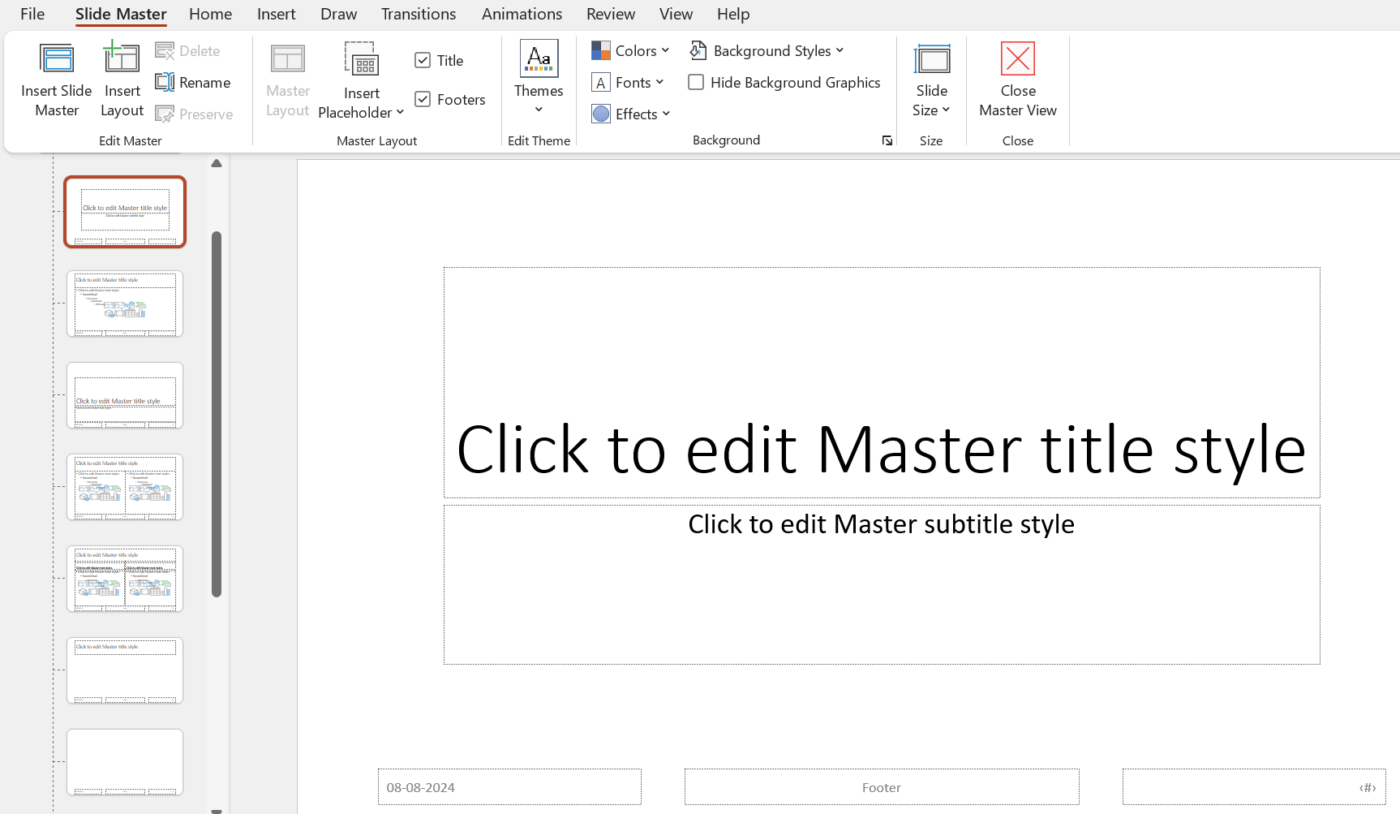
Edytuj wzorce slajdów, aby zaktualizować motywy, tła i układy dla wszystkich slajdów
4. Aby zapisać prezentację jako szablon, kliknij File > Save As > Other Locations > Browse.
5. W oknie Zapisz jako nadaj szablonowi przyjazną dla wyszukiwania nazwę, wybierz Szablon PowerPoint (.potx) z listy rozwijanej i kliknij Zapisz
Tworzenie szablonów w Arkuszach Google
Potrzebujesz sporządzić listę rzeczy do zrobienia lub zaprojektować narzędzie do śledzenia projektów z aktualizacjami na żywo? Szablony Arkuszy Google są dla Ciebie. Dzięki wbudowanym formułom i natychmiastowemu dostępowi możesz tworzyć wszystko bez żadnych kłopotów.
Możesz również tworzyć unikalne szablony, które ewoluują wraz z projektami i dostosowują się do konkretnych wymagań.
Oto jak to zrobić:
1. Przejdź do Arkuszy Google.
2. W sekcji Uruchom nowy arkusz kalkulacyjny kliknij Pusty arkusz kalkulacyjny
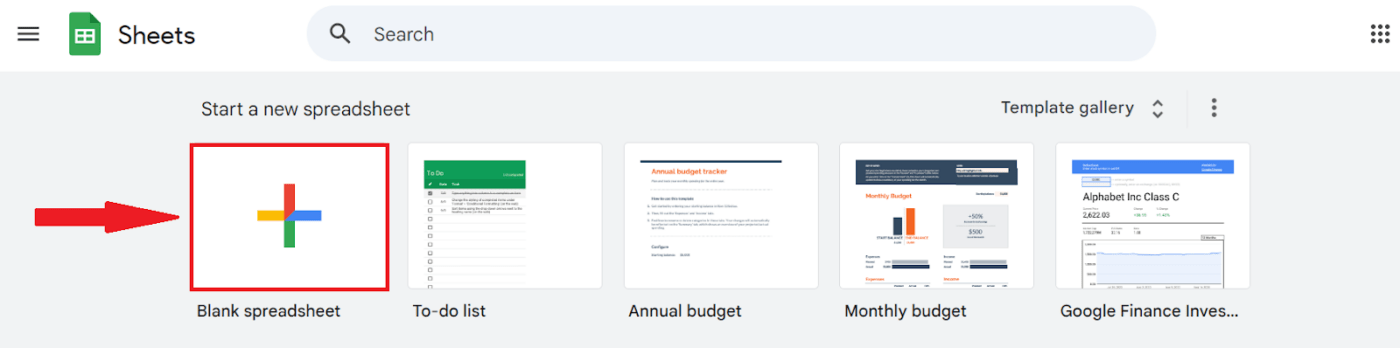
Tworzenie nowego arkusza kalkulacyjnego w Arkuszach Google
3. Utwórz strukturę dla swojego dokumentu, jak poniżej Szablon harmonogramu zmian pracowników :
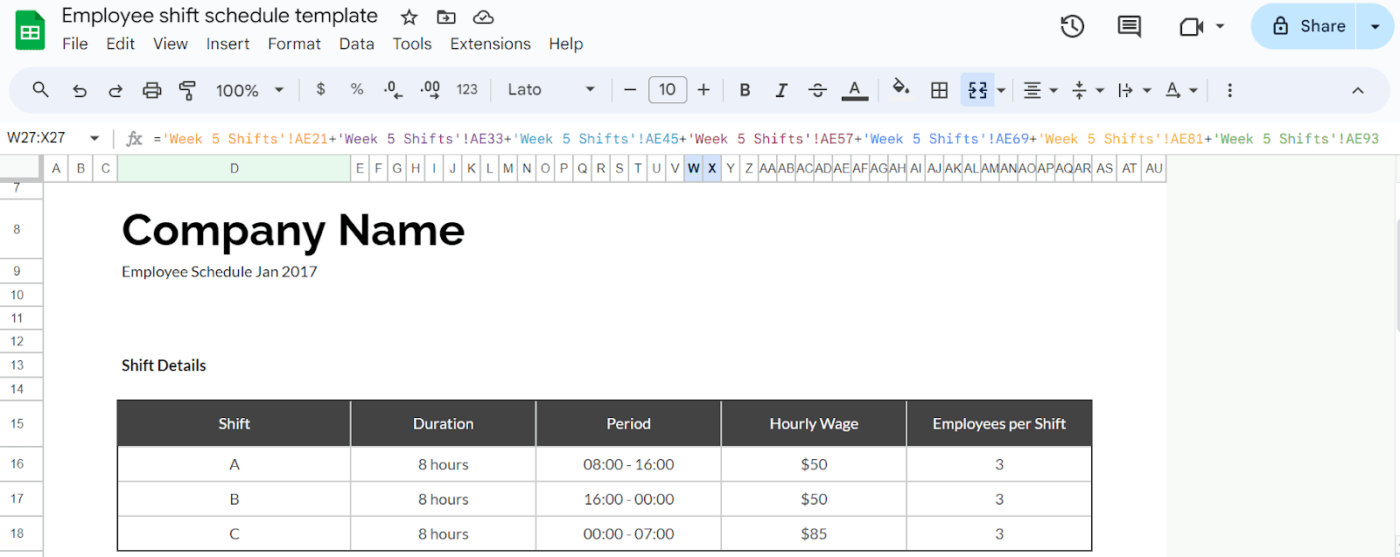
Szablon harmonogramu zmian pracowników w Arkuszach Google
4. Podaj swój szablon arkusza kalkulacyjnego odpowiednią nazwę, a Arkusze Google zapiszą ją automatycznie.
5. Jeśli chcesz ponownie wykorzystać ten framework, kliknij zakładkę pliku w arkuszu kalkulacyjnym, kliknij go prawym przyciskiem myszy i wybierz Make a copy, aby skopiować go na swój Dysk.
Tworzenie szablonów w Microsoft Excel
Microsoft Excel zawiera mnóstwo gotowych do użycia szablonów, które ułatwiają rozpoczęcie pracy. Od raportowania wydatków i tygodniowych planów po wykresy Gantta i narzędzia do śledzenia sprzedaży - Excel ma je wszystkie.
Jeśli jednak potrzebujesz specjalistycznych wskaźników lub unikalnego formatu, którego nie oferują standardowe szablony, niestandardowe szablony pomogą Ci stworzyć dokładnie to.
1. Utwórz nowy szablon Excel, klikając Pusty skoroszyt
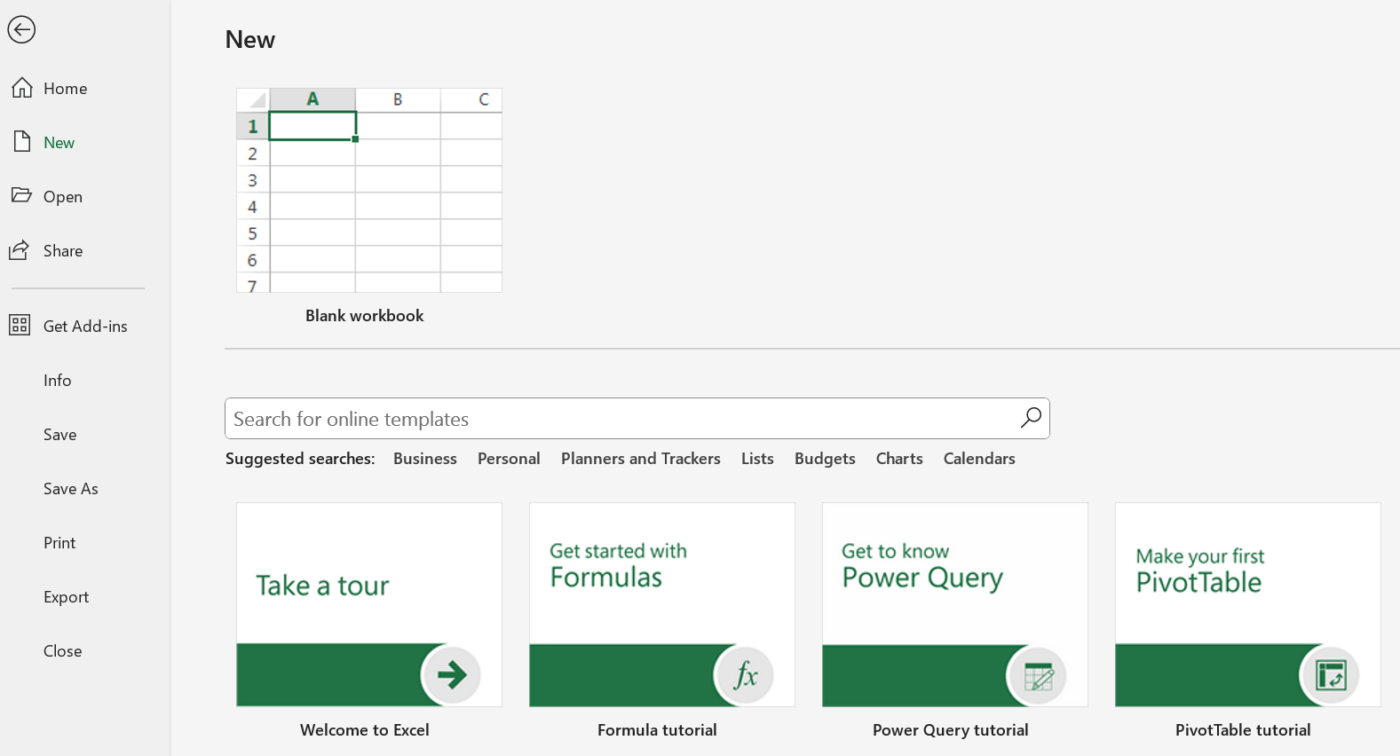
Otwieranie nowego skoroszytu w programie Microsoft Excel
2. Kliknij Plik, a następnie Zapisz jako > Inne lokalizacje > Przeglądaj.
3. W oknie dialogowym Zapisz jako wpisz nazwę szablonu, wybierz Excel Template (.xltx) i kliknij Zapisz.
4. Jeśli plik zawiera makra (zautomatyzowane działania w arkuszu kalkulacyjnym), wybierz format pliku jako Excel Macro-Enabled Template (.xltm).
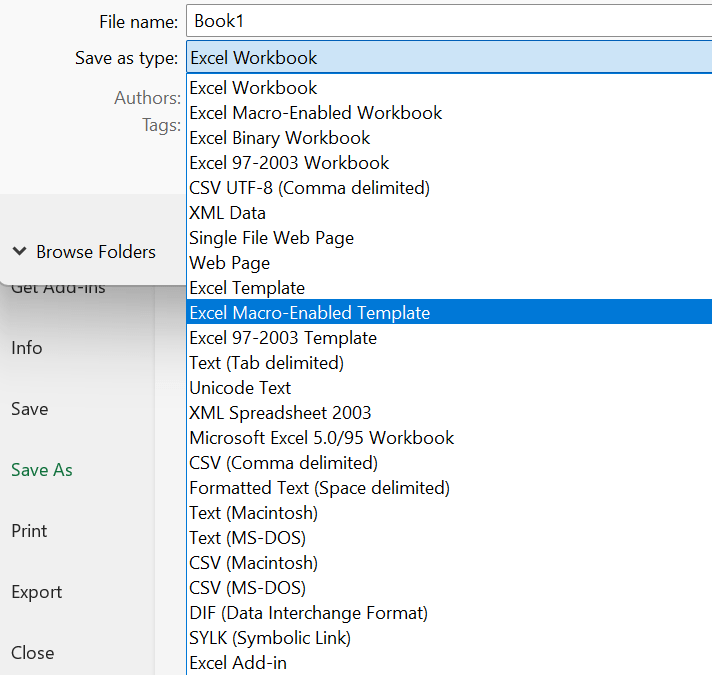
Wybierz format Excel Macro-Enabled Template (.xltm) dla szablonów z makrami
5. Aby utworzyć nowy arkusz kalkulacyjny na podstawie szablonu, otwórz program Excel, kliknij Nowy i wybierz żądany szablon.
Tworzenie szablonów w ClickUp
Niezależnie od tego, czy tworzysz oś czasu projektu, czy mapę spotkań, ClickUp jest wszechstronnym narzędziem do zarządzania projektami, które sprawia, że tworzenie szablonów dokumentów jest dziecinnie proste
To, co odróżnia go od Dokumentów Google, Excela czy Slajdów, to fakt, że możesz zarządzać zadaniami i tworzyć szablony w jednym miejscu, więc nie musisz już przeskakiwać między różnymi narzędziami. **Dodatkowo, możesz przekształcać sekcje dokumentów w zadania, przypisywać je członkom zespołu i ustalać terminy - bezpośrednio z szablonów
Możesz także automatyzację powtarzalnych zadań poprzez ustawienie niestandardowych reguł, które wyzwalają działania w oparciu o aktualizacje dokumentów lub zadań. Korzystaj z widoków takich jak Lista, Tablica lub Kalendarz, aby wizualizować swoje zadania i dokumenty zgodnie z cyklem pracy i potrzebami projektu.
Aby utworzyć nowy szablon w ClickUp:
1. Zaloguj się do swojego konta ClickUp i przejdź do obszaru roboczego.
2. Przejdź do sekcji Docs na pasku bocznym i kliknij Create New Doc
3. Użyj edytora tekstu sformatowanego ClickUp, aby sformatować swój dokument - dodaj nagłówki, wypunktowania, symbole zastępcze, tabele, obrazy i inne.
4. Gdy szablon zostanie zakończony, kliknij trzy kropki (...) w prawym górnym rogu dokumentu i wybierz Zapisz jako szablon. Następnie nadaj mu nazwę i dodaj odpowiednie etykiety lub opisy.
5. Szablonami można zarządzać i organizować je w sekcji Szablony w sekcji Dokumenty. Ponadto możesz je edytować, duplikować lub usuwać w razie potrzeby.
Korzystanie z ClickUp Brain do łatwego tworzenia szablonów
Korzystanie z wbudowanego asystenta ClickUp AI- ClickUp Brain -przyspiesza wydajność szablonów, sprawiając, że zarządzanie dokumentami szybsze i bardziej wydajne dzięki skróceniu czasu ustawień i zmniejszeniu liczby błędów.

Automatyzacja procesu tworzenia szablonów za pomocą ClickUp Brain
Możesz użyć tego narzędzia do:
- Wstępnie wypełniać szczegóły w szablonach, takie jak terminy i opisy, za pomocą inteligentnych sugestii opartych na wcześniejszych zadaniach
- Automatycznie przypisywać zadania do członków zespołu w szablonach, dzięki czemu wszystko jest ustawione od samego początku
- Wykrywanie błędów ortograficznych w szablonach dokumentów; nie są potrzebne żadne wtyczki ani rozszerzenia
- Szybkie odpowiadanie na wiadomości za pomocą skrótów i tworzenie odpowiedzi w idealnym tonie
Czytaj więcej: Jak wykorzystać AI do tworzenia dokumentacji
Uprość zarządzanie szablonami dzięki ClickUp Docs
Śledzenie wielu szablonów może być koszmarem, ale Dokumenty ClickUp to odpowiedź, której szukałeś.
Użyj go do przechowywania wszystkich szablonów ClickUp w celu łatwego dostępu i bezproblemowego udostępniania. Ponadto możesz błyskawicznie organizować swoje dokumenty, łączyć je z zadaniami, kontrolować dostęp, współpracować w czasie rzeczywistym i korzystać z zaawansowanych narzędzi do edycji.
Dzięki historii wersji i dynamicznym opcjom osadzania, takim jak interaktywne wykresy i grafy, zintegrowane formularze i elementy wizualne, Twoje dokumenty pozostają świeże, angażujące i istotne.
Maksymalizacja wydajności dzięki wbudowanym szablonom ClickUp
Gotowe szablony ClickUp kolekcja szablonów jest niezwykle zróżnicowany i oferuje wszystko, od złożonych map drogowych projektów i szczegółowych SPO po raportowanie statusu zespołu. Dzięki wielu szablonom dostosowanym do konkretnych zadań możesz sprawnie śledzić swoje projekty.
ClickUp nie poprzestaje jednak na szablonach dokumentów. Oferuje pakiet innych szablonów zwiększających wydajność w różnych aspektach. Niektóre z nich to:
1. Szablon dokumentacji projektu ClickUp
Dokumentacja projektu ClickUp
Wyobraź sobie, że wszystkie szczegóły projektu, od planu do realizacji, są łatwo dostępne i doskonale zorganizowane - to jest właśnie to Szablon dokumentacji projektu ClickUp oferuje. Umożliwia on łatwy dostęp do wszystkich dokumentów projektu w scentralizowanej lokalizacji, aby być na bieżąco z terminami i budżetami.
Aby skutecznie korzystać z tego gotowego szablonu:
- Utwórz przegląd projektu nakreślający oś czasu, zakres i cele projektu
- Podziel projekt na kroki i przydziel zadania członkom zespołu, aby wyjaśnić obowiązki i zarządzać obciążeniem pracą
- Śledzenie postępów i dostosowywanie planów w razie potrzeby, aby wszystko szło zgodnie z planem
- Dokumentowanie wyników i zbieranie informacji zwrotnych w celu zmierzenia powodzenia i ulepszenia przyszłych projektów
Co więcej, komentarze i reakcje w ClickUp wspomagają proaktywną komunikację, umożliwiając członkom zespołu natychmiastowe potwierdzanie aktualizacji lub opinii za pomocą emotikonów, eliminując potrzebę pełnej odpowiedzi.
💡 Pro Tip: Użyj Automatyzacja ClickUp aby automatycznie aktualizować statusy zadań, gdy dodawane są komentarze lub zbliżają się terminy. Możesz także wysyłać przypomnienia i powiadomienia, dzięki czemu wszyscy będą na bieżąco z ważnymi zmianami i terminami.
2. Szablon dokumentu planowania ClickUp
Szablon dokumentu planowania ClickUp
Przytłacza Cię planowanie kolejnych kroków projektu? Szablon dokumentu planowania ClickUp jest dostępny. Umożliwia on określenie celów, podzielenie zadań na małe kroki i utrzymanie wszystkich na tej samej stronie.
Oto, co czyni ten szablon przełomowym:
- Niestandardowe statusy: Śledzenie postępu zadania za pomocą niestandardowych statusów, takich jak "Nierozpoczęte", "W trakcie" i "Zakończone", aby wiedzieć, na czym stoją zadania
- Pola niestandardowe: Dodawaj atrybuty, takie jak priorytet, termin lub właściciel zadania, aby kategoryzować i wizualizować swoje zadania bez wysiłku
- Niestandardowe widoki: Dostosuj zadania ClickUp do swoich potrzeb dzięki widokom - widokowi listy dla prostej listy zadań, wykresowi Gantta dla wizualnych osi czasu, widokowi obciążenia pracą, aby zrównoważyć zadania zespołu, oraz widokowi kalendarza, aby zobaczyć terminy i harmonogramy
- System śledzenia: Monitorowanie postępów za pomocą widoku Tablica - na przykład, użyj go do wizualizacji scen "Utwórz kampanię w mediach społecznościowych" od "Pomysłu" do "Realizacji" i śledzenia wszelkich aktualizacji lub zmian
💡 Pro Tip: Dźwignia ClickUp Brain automatycznie uzupełnia istotne szczegóły, takie jak cele projektu, terminy i przypisani członkowie zespołu, zapewniając spójność i dokładność. Przygotowuje również szybkie, dopracowane odpowiedzi na zapytania związane z aktualizacjami projektu lub wyjaśnieniami dotyczącymi zadań oraz tworzy jasne, szczegółowe opisy zadań określające konkretne wyniki, oś czasu i obowiązki.
3. Szablon do zarządzania projektami ClickUp
Szablon do zarządzania projektami ClickUp
Zarządzanie złożonym projektem oznacza żonglowanie zespołami marketingowymi, rozwojowymi i sprzedażowymi z różnymi celami i terminami. To właśnie tutaj Szablon do zarządzania projektami ClickUp zapewnia strategiczne podejście do dostosowania wszystkiego od dnia 0.
Szablon ten pozwala wizualizować i śledzić zasoby projektu, zarządzać zadaniami za pomocą widoków przepływu pracy i pozostać w zgodzie z interesariuszami i członkami zespołu.
Ponadto pozwala zmniejszyć ryzyko niepowodzenia projektu poprzez wczesne wykrywanie potencjalnych pułapek.
Oto jak to zrobić:
- Dostosowywane statusy: Śledzenie zadań projektu za pomocą statusów pozwala szybko wykryć wąskie gardła, usprawnić przeglądy i przyspieszyć zatwierdzanie, utrzymując projekt na właściwym torze. Na przykład, dział marketingu może użyć "Oczekuje na zatwierdzenie zawartości" lub "Wymaga ostatecznej edycji" do zarządzania zadaniami kampanii
- Wizualizacja cyklu pracy: Używaj elastycznych widoków do przeglądania postępów, npWidok Tablicyaby zobaczyć zadania w konfigurowalnych kolumnach, przeciągać je przez fazy i dodawać podgrupy w celu łatwego śledzenia. PonadtoWidok wykresu Gantta identyfikuje krytyczne ścieżki, wolny czas i zależności, zapewniając przejrzystą oś czasu do efektywnego zarządzania harmonogramem
- ClickApp: Zwiększ wydajność dzięki szablonowiClickAppoferując kluczowe funkcje, takie jak śledzenie czasu, etykiety, ostrzeżenia o zależnościach, wiele osób przypisanych, synchronizacja e-maili i wiele innych
4. Szablon kampanii e-mail ClickUp
Szablon kampanii e-mail ClickUp
Zarządzanie kampaniami e-mail może być trudne. Żonglujesz zawartością, spójnością i wydajnością e-maili, jednocześnie starając się zachować porządek i koncentrację. W tym miejscu Szablon kampanii e-mailowej ClickUp wkracza do akcji. Pomaga z łatwością planować, śledzić i optymalizować kampanie.
Jego kluczowe funkcje obejmują:
- Niestandardowe statusy: Ta funkcja śledzi każdą scenę kampanii, od początkowego planu do ostatecznej realizacji. Na przykład, "Wersja robocza zawartości" pokazuje, kiedy piszesz e-mail, podczas gdy "Zatwierdzenie przez klienta" sygnalizuje, że kampania czeka na ostateczne zatwierdzenie przez klienta
- Pola niestandardowe: Zarządzaj i kategoryzuj kluczowe szczegóły kampanii, takie jak "Email Copy Link", aby śledzić zawartość e-maila, "Email Type", aby sklasyfikować kampanię jako e-mail promocyjny lub biuletyn, oraz "Design Link", aby uzyskać dostęp do elementów wizualnych
- Niestandardowe widoki: Monitoruj postęp kampanii z różnych perspektyw. Na przykład, użyj widoku kalendarza, aby śledzić kluczowe terminy, takie jak zaplanowane wysłanie e-maili i terminy recenzji. Możesz też użyć widoku Tablicy, aby wizualizować kampanie e-mail jako karty, takie jak Generowanie pomysłu, Tworzenie zawartości, Projektowanie, Recenzja i Wysłane
💡 Pro Tip: Ustaw automatyczne wyzwalacze e-mail za pomocą ClickUp Automation: np. wysyłanie powitalnego e-maila, gdy zarejestruje się nowy potencjalny klient lub e-maila z przypomnieniem do członka zespołu, gdy status zadania osiągnie "Przegląd". Pozwoli to utrzymać komunikację na właściwym poziomie i w odpowiednim czasie.
5. Szablon ankiety satysfakcji klienta ClickUp
Szablon ankiety satysfakcji klienta ClickUp
Wyobraź sobie tworzenie ankiet wśród klientów, przechwytywanie i analizowanie odpowiedzi oraz wskazywanie obszarów wymagających poprawy - wszystko to na jednej, eleganckiej i łatwej w obsłudze platformie. Szablon ankiety satysfakcji klienta ClickUp jest właśnie takim dostawcą.
Pozwala on na:
- Zarządzać ankietami jak profesjonalista: Na przykład użyj widoku respondentów, aby śledzić, kto udzielił odpowiedzi i ich opinie oraz widoku oceny wiedzy, aby wiedzieć, jak dobrze klienci znają twój produkt. Co więcej, widok formularza ankiety to miejsce, w którym tworzysz i dostosowujesz pytania, podczas gdy widok Rozpocznij tutaj pozwala uporządkować zadania związane z ustawieniem ankiety
- Uzyskaj szczegółowe informacje: Wykorzystaj dziewięć konfigurowalnych pól, aby zebrać wszystkie informacje potrzebne do dokładnej analizy. Na przykład, użyj pola "Pomocność", aby ocenić, jak przydatne było wsparcie, "Wyczyszczone", aby zrozumieć, czy wyczyszczone były informacje, oraz "Czy problem został rozwiązany", aby potwierdzić, czy problem klienta został rozwiązany
💡 Pro Tip: Użyj narzędzi do automatyzacji, aby wysyłać ankiety do określonych segmentów klientów na podstawie wyzwalaczy, takich jak ostatnie zakupy lub interakcje z obsługą klienta. Dzięki temu ankiety docierają do właściwych osób we właściwym czasie bez ręcznego wysiłku.
Obsługa szablonów dokumentów jak profesjonalista z ClickUp
Narzędzia takie jak Dokumenty Google, Arkusze Google i Microsoft PowerPoint świetnie nadają się do tworzenia nowych szablonów dzięki ich rozszerzonym funkcjom edycji.
ClickUp idzie jednak o krok dalej, umożliwiając tworzenie szablonów dokumentów i zarządzanie nimi bezpośrednio w systemie zarządzania projektami, dzięki czemu można je zintegrować z cyklem pracy
ClickUp Brain pozwala na automatyzację powtarzalnych zadań, wstępne wypełnianie danych i naprawianie błędów bez wysiłku. Dodatkowo, ClickUp Docs utrzymuje wszystkie szablony w porządku, umożliwia współpracę w czasie rzeczywistym i łączy szablony z zadaniami dla maksymalnej wydajności.
Gotowy do usprawnienia procesu tworzenia szablonów dokumentów? Zarejestruj się w ClickUp za darmo dzisiaj.